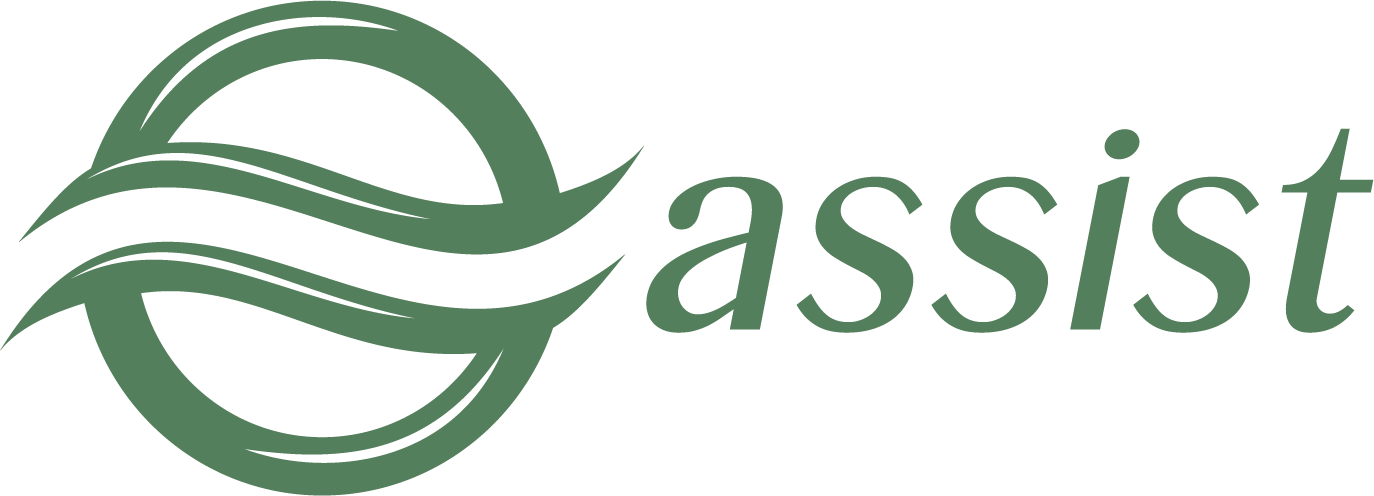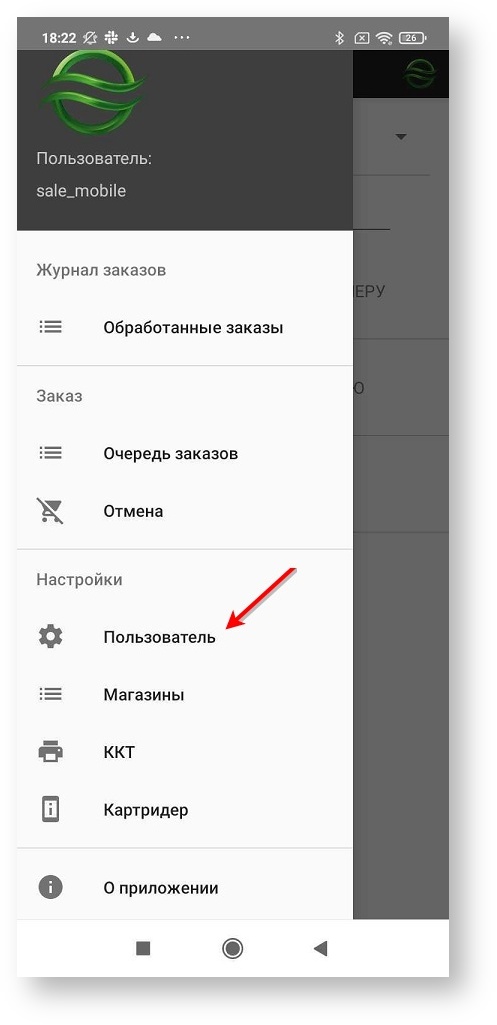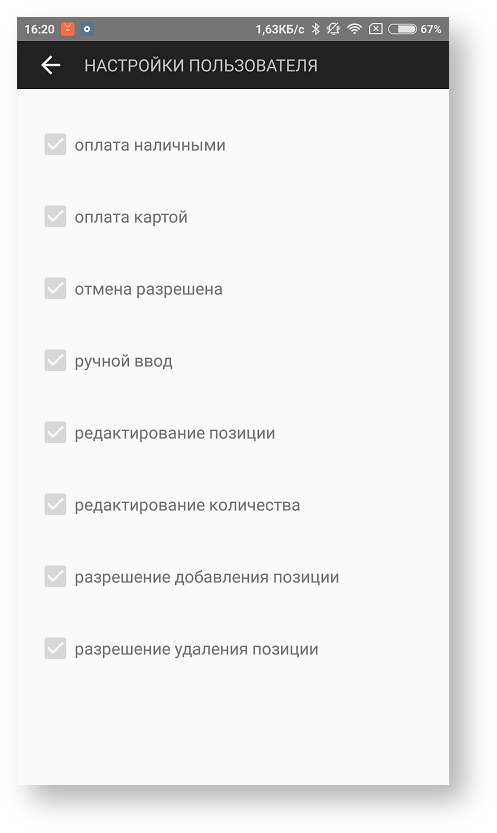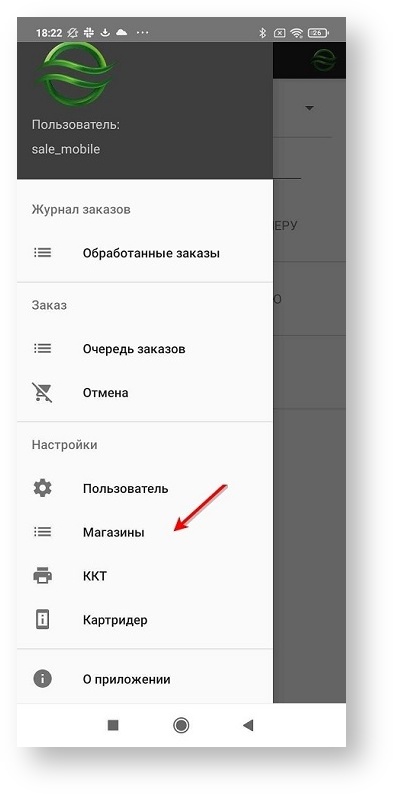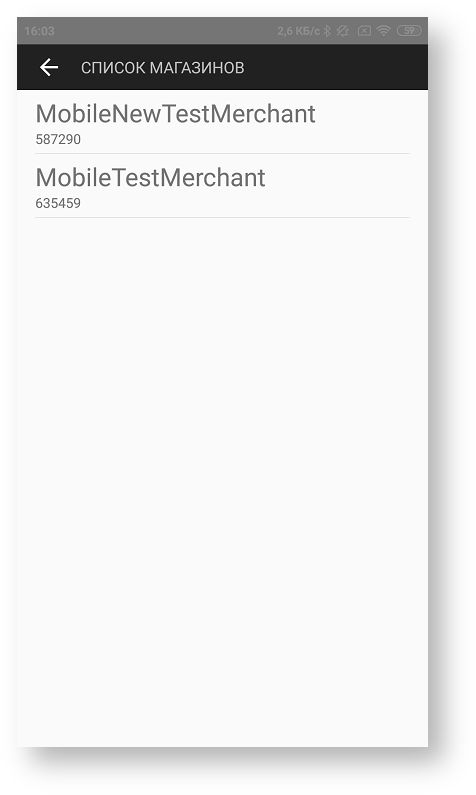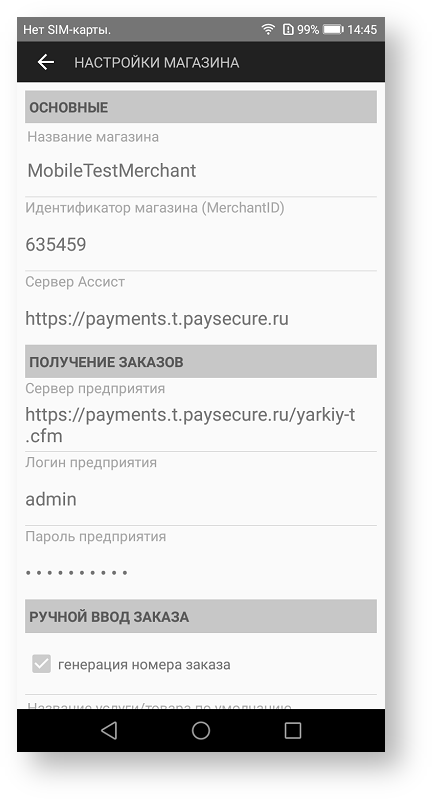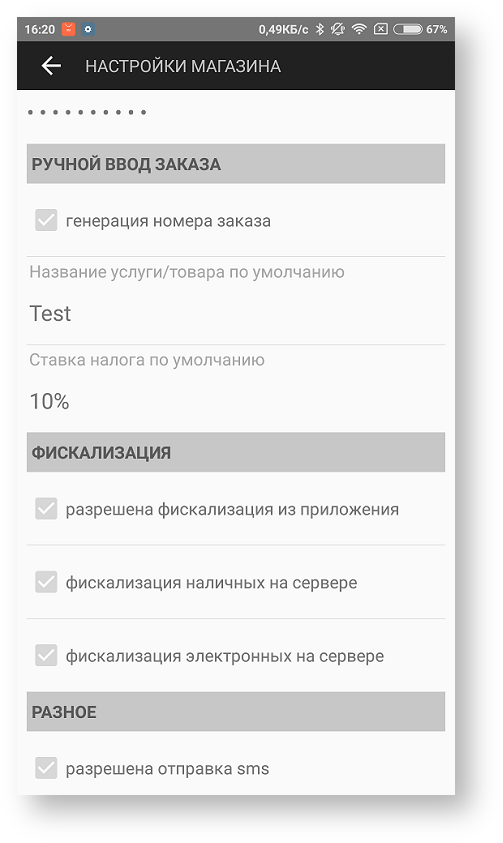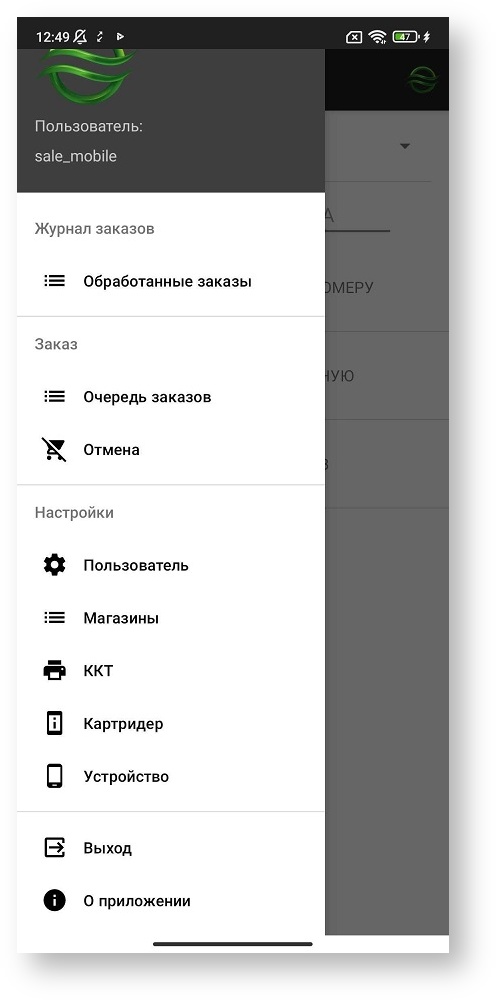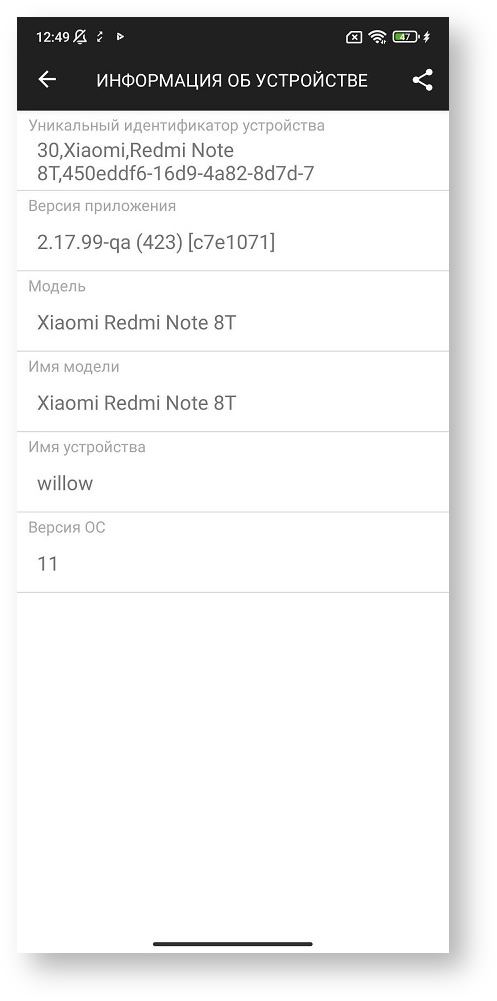Для просмотра настроек приложения следует воспользоваться слайд-меню левой боковой панели. Все настройки выполняются в АПК Ассист и передаются в приложение при регистрации.
Настройки пользователя
Просмотр настроек пользователя осуществляется путем выбора раздела «Пользователь» секции «Настройки» в слайд-меню левой боковой панели
В разделе «Пользователь» отображаются разрешенные действия:
Оплата наличными
Чек-бокс разрешает принимать оплату наличными.
Оплата картой
Чек-бокс разрешает принимать оплату банковскими картами.
Отмена разрешена
Чек-бокс разрешает осуществлять отмены сделанных ранее платежей.
Ручной ввод
Чек-бокс разрешает осуществлять ввод данных заказа вручную.
Редактирование позиции
Чек-бокс разрешает редактирование позиций заказа.
Редактирование количества
Чек-бокс разрешает редактирование количества товара в позициях заказа.
Разрешение добавления позиции
Чек-бокс разрешает добавлять позиции в заказ.
Разрешение удаления позиции
Чек-бокс разрешает удалять позиции из заказа.
Настройки магазинов
Просмотр настроек магазинов осуществляется путем выбора раздела «Магазины» секции «Настройки» в слайд-меню левой боковой панели
В разделе «Магазины» отображаются идентификаторы предприятий (мерчантов) в АПК Ассист для приема платежей. Для каждого магазина в АПК Ассист выполняются собственные настройки, которые доступны для просмотра в приложении после выбора конкретного магазина.
Основные настройки
Название магазина
В разделе «Название магазина» отображается название магазина, которое будет отображаться в дальнейшем на экране приложения при проведении платежей.
Идентификатор магазина (MerchantID)
В разделе «Идентификатор магазина (MerchantID)» отображается идентификатор предприятия (мерчанта) в АПК Ассист для приема платежей.
Сервер Ассист
В разделе «Сервер Ассист» отображается адрес сервера АПК Ассист для передачи информации по платежу
Получение заказов
Сервер предприятия
В разделе «Сервер предприятия» отображается адрес для запроса данных заказа через веб-сервис из информационной системы компании–продавца или курьерской службы.
Логин предприятия
В разделе «Логин предприятия» отображается наименование учетной записи пользователя для доступа к веб-сервису компании–продавца или курьерской службы.
Пароль предприятия
В разделе «Пароль предприятия» отображается пароль пользователя для доступа к веб-сервису компании–продавца или курьерской службы.
Ручной ввод заказа
Генерация номера заказа
Чек-бокс включает автоматическую генерацию номера заказа при создании.
Название услуги/товара по умолчанию
В разделе «Название услуги/товара по умолчанию» задан текст, который будет отображаться при добавлении позиции заказа в качестве названия услуги/товара. При необходимости наименование можно будет изменить в процессе добавления позиции заказа (если это разрешено для данного пользователя).
Ставка налога по умолчанию
В разделе «Ставка налога по умолчанию» задана ставка налога, которая будет применяться к услуге/товару при добавлении позиции заказа. При необходимости ставку налога можно будет изменить в процессе добавления позиции заказа (если это разрешено для данного пользователя).
Фискализация
Разрешена фискализация из приложения
Чек-бокс отображает, установлено ли разрешение на фискализацию с использованием ККТ (фискального принтера).
Фискализация наличных на сервере
Чек-бокс отображает, установлено ли разрешение на фискализацию оплаты наличными с использованием ККТ на стороне АПК Ассист.
Фискализация электронных на сервере
Чек-бокс отображает, установлено ли разрешение на фискализацию оплаты картами с использованием ККТ на стороне АПК Ассист.
Разное
Разрешена отправка SMS
Чек-бокс разрешает отправку SMS покупателю.
Дополнительные настройки приложения Assist mPOS версии 2
С помощью раздела "Устройство" можно получить сведения о текущих настройках устройства и версии приложения. Этими данными при необходимости (например, при запросе от службы поддержки) можно поделиться с помощью кнопки в верхней правой части экрана.